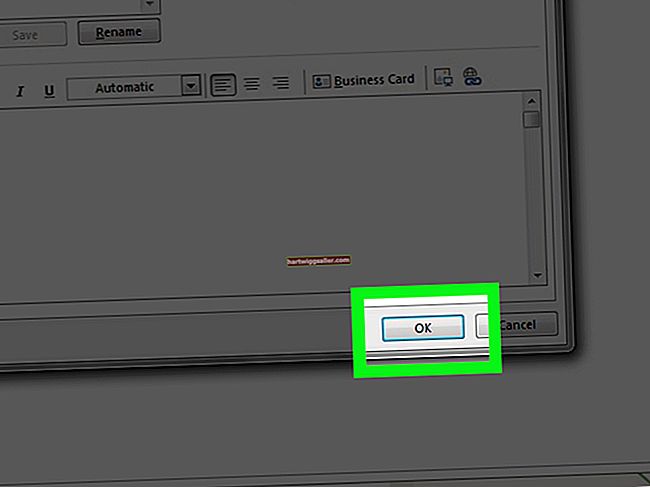Bạn sẽ không thể tìm thấy lệnh để lật các chữ cái trên các thanh công cụ của Microsoft Word 2010. Thay vào đó, Word yêu cầu bạn tạo một hộp văn bản đặc biệt, nơi bạn có thể chèn văn bản của mình và thao tác với nó theo một số cách. Bạn có thể lật ngược toàn bộ hộp văn bản hoặc lật ngược nó để tạo hình ảnh phản chiếu. Nếu bạn thích một tùy chọn khác, hãy sử dụng Paint để lật văn bản Word của bạn dưới dạng hình ảnh, sau đó lắp lại vào tài liệu.
Lật bằng hộp văn bản
1
Mở tài liệu của bạn trong Word 2010 và nhấp vào tab "Chèn" trên thanh công cụ.
2
Bấm vào lệnh "Hộp Văn bản" trong nhóm Văn bản, sau đó chọn "Hộp Văn bản Đơn giản" từ các tùy chọn. Word sẽ chèn một hộp có đường viền chứa đầy văn bản mẫu.
3
Nhấp vào tab "Định dạng". Tab này chỉ hiển thị trong khi hộp văn bản được chọn, vì vậy, trước tiên bạn có thể cần phải chọn lại hộp.
4
Nhấp vào "Đường viền hình dạng" trong nhóm Kiểu hình dạng, sau đó chọn "Không có đường viền". Hành động này sẽ xóa đường viền hộp để chỉ hiển thị văn bản.
5
Thay thế văn bản mẫu bằng văn bản bạn muốn lật, sau đó định dạng nó như bình thường.
6
Lấy tay cầm tròn ở đầu hộp và xoay hộp 180 độ để lật ngược văn bản.
7
Tạo hình ảnh phản chiếu bằng cách nhấp chuột phải vào cạnh của hộp văn bản và chọn "Định dạng Hình dạng". Chọn "Xoay 3-D", rồi thay đổi cài đặt X thành 180 độ. Nhấp vào "Đóng" khi hoàn tất.
Sử dụng Microsoft Paint
1
Khởi chạy Word 2010 và sau đó đánh dấu văn bản bạn muốn lật, sau đó nhấn "Ctrl-C" để sao chép nó vào khay nhớ tạm.
2
Mở Paint và nhấp vào lệnh "Rotate" trên tab Home của Paint. Chọn "Xoay 180" để lật ngược văn bản hoặc chọn "Lật ngang" để tạo hình ảnh phản chiếu.
3
Nhấn "Ctrl-C" để sao chép hình ảnh đã lật vào khay nhớ tạm.
4
Quay lại tài liệu Word của bạn và nhấn "Ctrl-V" để dán hình ảnh vào tài liệu. Nếu hình ảnh có thêm khoảng trắng cản trở việc định dạng của bạn, hãy quay lại Paint và sử dụng lệnh "Crop" để loại bỏ khoảng trắng thừa.